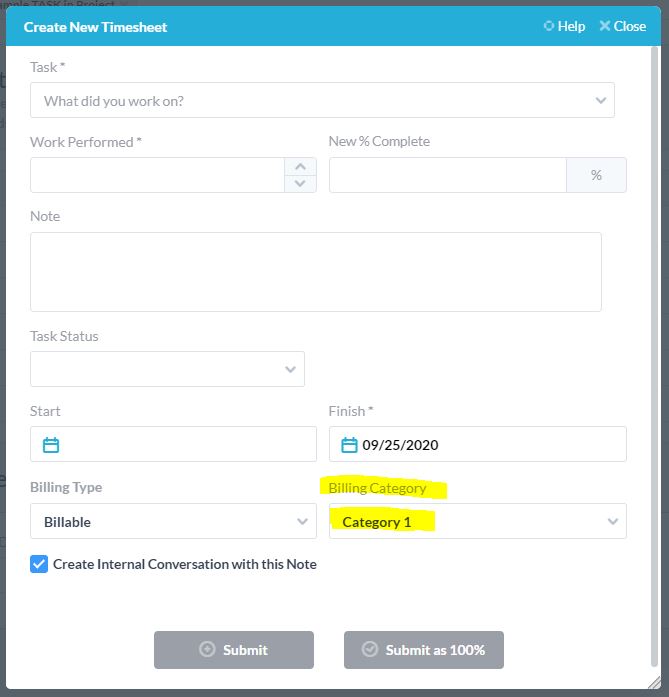I OneDesk kan du lage et timeliste for hver gang du jobber med en oppgave eller billett. Slik tilpasser du det tidsskjemaet.
Opprette en timeliste
Det er enkelt å lage timelister i OneDesk. Gjør dette av
- Klikk på “Legg til timeliste” fra billett- / oppgavedetaljene
- Velge “timeseddel” fra “Legg til” -menyen i topplinjen
- Kjører og stopper en oppgavetimer
I hvert av disse tilfellene åpnes skjemaet for å lage timelisten, hvor du kan legge inn detaljene i arbeidet du har gjort.
Standardtidsskjemaet
I det grunnleggende skjemaet kan du legge inn detaljer for det utførte arbeidet, det nye% fullført, datoen arbeidet ble utført og mer. Avhengig av hvordan du påkalte skjemaet, kan det allerede være delvis fylt ut for deg med den valgte oppgaven og det utførte arbeidet.
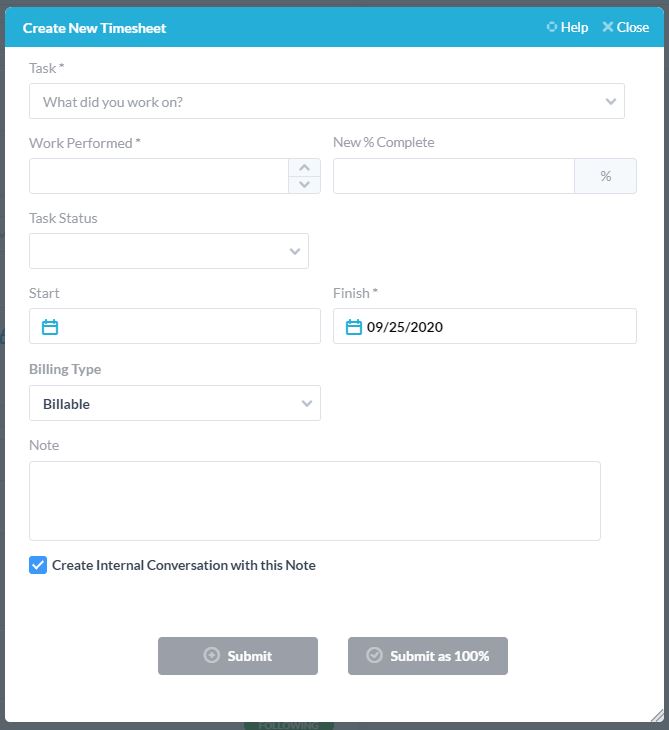
Tilpasse timeseddelskjemaet
Du kan oppdage at skjemaet stiller for mange spørsmål eller ikke nok, slik at du kan konfigurere noe av det som vises på skjemaet. Du kan gjøre dette under ‘Administrasjon> Timelister> Internt skjema for oppretting av timelister ‘
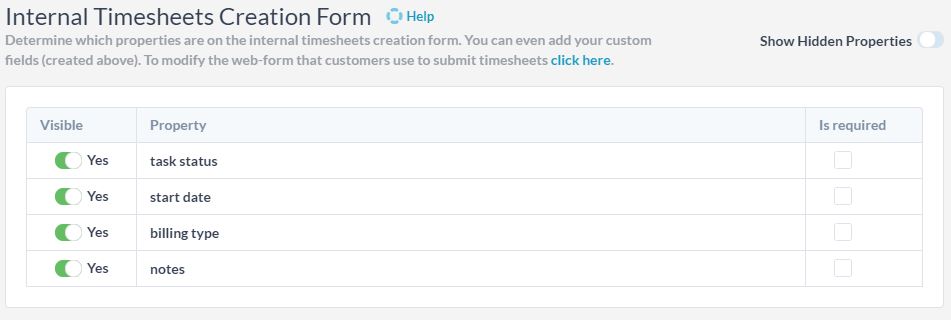
Her kan kontoadministratoren vise eller skjule egenskaper på skjemaet. De trenger bare å bytte bryterne ved siden av hver enkelt. De kan også velge om en eiendom er påkrevd eller ikke.
Hvis du slår av alle valgfrie egenskaper, sitter du igjen med det minimale tidsskjemaet. Disse egenskapene må alltid være på timelisten for minimumsdata som kreves for å samles inn.
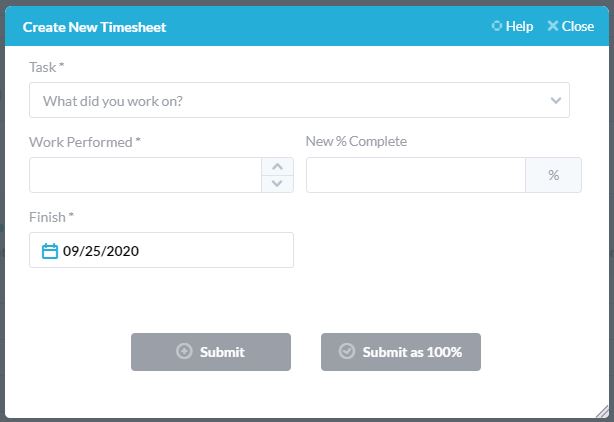
Legge til egendefinerte egenskaper i timelisten
I OneDesk kan du opprette egendefinerte felt og knytte dem til timesedler. Gjør dette under ‘Administrasjon> Timelister> Egendefinerte felt
Se denne videoen om å lage egendefinerte felt for å lære mer.
Når egendefinerte felt er opprettet, er de tilgjengelige for å legges til skjemaet for å opprette tidslinjen, ved å bare slå det på i henhold til forrige trinn.
Her er for eksempel trinnene du må følge for å opprette og legge til en egendefinert egenskap i skjemaet for timelister.
Jeg har opprettet et tilpasset felt som heter “Faktureringskategori” og lagt det til i skjemaet mitt. Nå når jeg sender inn skjemaet, kan jeg også angi faktureringskategorien for arbeidet mitt.
TRINN 1: Opprett en tilpasset fil som er knyttet til timesedler
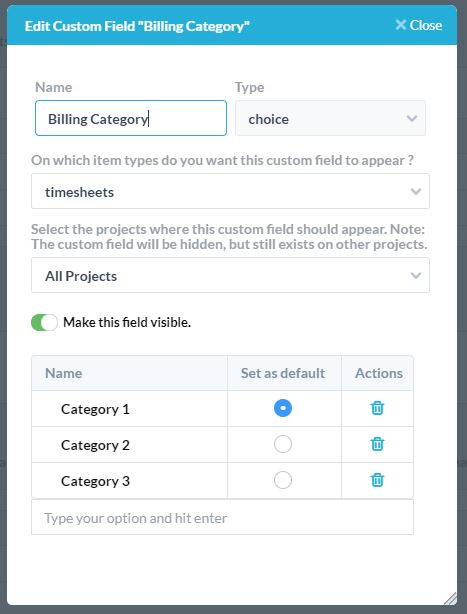
TRINN 2: Slå på feltet for å lage skjemaet for timelister.
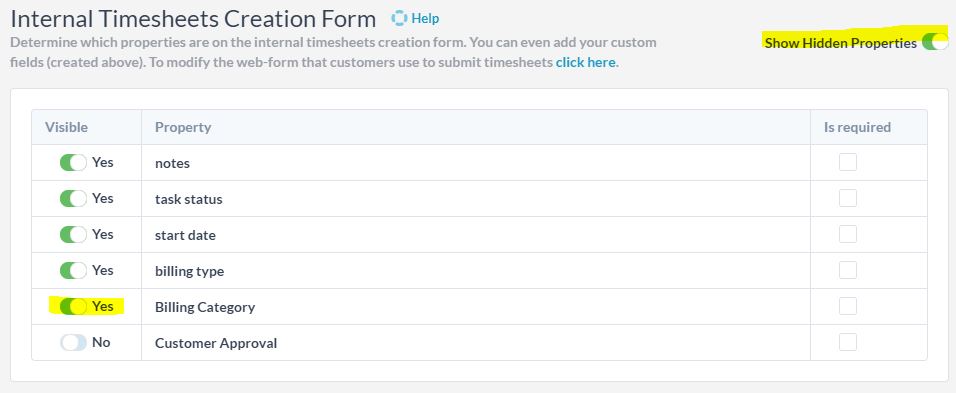
TRINN 3: Sjekk ut timeseddelskjemaet